8 Çözüm: “Audacity Kayıt Yapmıyor” Sorununu Hızlıca Düzeltin
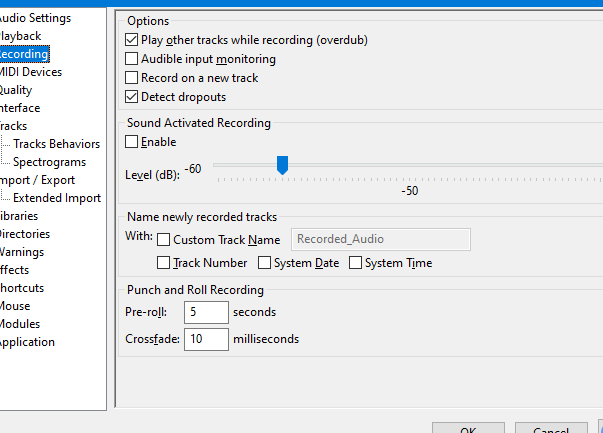
Audacity, birçok kullanıcı tarafından tercih edilen popüler bir ses kaydedici ve düzenleyicidir. Ancak bazı kullanıcılar, Audacity'nin kayıt yapmadığı sorunuyla karşılaştıklarını bildirmektedir. Bu sorun can sıkıcı olabilir ve kayıt işleminizi geciktirebilir. Bu makalede, Audacity Kayıt Yapmıyor sorununu hızlıca çözmek için 8 etkili çözüm sunacağız. Bu çözümleri uygulayarak, Audacity'yi sorunsuz bir şekilde kullanmaya devam edebilir ve kayıt görevlerinizi kolayca tamamlayabilirsiniz.
Audacity Kayıt Yapmıyor Sorununu Hızlıca Çözün
Audacity'nin Kayıt Cihazınızı Tanıdığından Emin Olun
Audacity'nin kayıt yapmaması, kayıt cihazınızı tanımamasından kaynaklanabilir. Bu sorunu çözmek için:
- Audacity'yi açın.
- "Düzenle" menüsüne tıklayın.
- "Tercihler"'i seçin.
- "Cihazlar" sekmesine gidin.
- "Kayıt" menüsünde, bilgisayarınızın mikrofonunu veya diğer kayıt cihazını seçin.
- "Tamam" düğmesine tıklayın.
Kayıt Seviyesini Kontrol Edin
Düşük kayıt seviyesi, sesin kayıt edilmemesine neden olabilir. Kayıt seviyesini kontrol etmek için:
- Audacity'yi açın.
- "Kayıt" düğmesine tıklayın.
- "Seviye" çubuğunu izleyin.
- Seviye çubuğu, konuşurken veya ses çalarken yeşil alanda olmalıdır. Eğer seviye çok düşükse, "Kayıt Seviyesi" düğmesini kullanarak ayarlayın.
Kayıt Cihazını Değiştirin
Bazen sorun, kullanılan kayıt cihazında olabilir. Farklı bir cihaz kullanarak sorunun çözülüp çözülmediğini kontrol edin:
- Audacity'yi açın.
- "Düzenle" menüsüne tıklayın.
- "Tercihler"'i seçin.
- "Cihazlar" sekmesine gidin.
- "Kayıt" menüsünde, farklı bir kayıt cihazı seçin.
- "Tamam" düğmesine tıklayın.
Ses Kartı Sürücülerini Güncelleyin
Eski veya güncel olmayan ses kartı sürücüleri, kayıt problemlerine yol açabilir. En son sürücüleri yüklemek için:
- Bilgisayarınızın üreticisinin web sitesini ziyaret edin.
- "Sürücüler" bölümüne gidin.
- Ses kartınızın modelini seçin.
- En son sürücüyü indirin ve yükleyin.
Audacity'yi Yeniden Başlatın
Bazen Audacity'nin yeniden başlatılması sorunu çözebilir:
- Audacity'yi kapatın.
- Bilgisayarınızı yeniden başlatın.
- Audacity'yi tekrar açın.

Audacity ücretli mi?
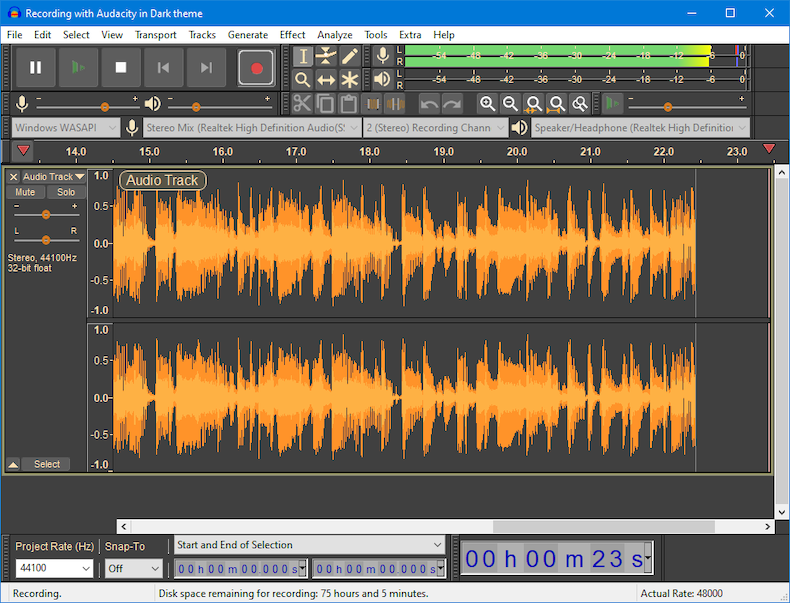
Audacity Ücretli mi?
Audacity, ses ve müzik düzenleme için popüler bir ücretsiz ve açık kaynaklı bir yazılımdır. Ücretsiz olarak indirebilir ve kullanabilirsiniz.
Audacity'nin Avantajları
- Ücretsiz ve Açık Kaynaklı: Audacity'nin kullanımı tamamen ücretsizdir ve açık kaynak kodlu olması, herkesin yazılımın kaynak koduna erişmesine ve onu özelleştirmesine olanak tanır.
- Çok Yönlü: Audacity, ses kayıt, düzenleme, miksaj ve mastering gibi geniş bir yelpazede ses işleme görevleri için kullanılabilir.
- Kullanıcı Dostu: Audacity, basit arayüzü ile yeni başlayanların bile kolayca kullanabileceği bir yazılımdır.
- Geniş Eklenti Desteği: Audacity, yazılımın işlevselliğini genişletmek için bir dizi eklenti desteği sunar.
- Çoklu Platform Desteği: Audacity, Windows, macOS ve Linux işletim sistemleri için kullanılabilir.
Audacity'yi Kullanmanın Dezavantajları
Audacity'nin bazı dezavantajları da vardır:
- Kısıtlı Özellikler: Audacity, profesyonel ses düzenleme yazılımları kadar gelişmiş özellikler sunmamaktadır.
- Kullanıcı Arayüzü: Audacity'nin arayüzü, bazı kullanıcılar için karmaşık ve kullanımı zor olabilir.
- Eklenti Yönetimi: Eklentileri yüklemek ve yönetmek bazen zor olabilir.
Audacity'nin Geliştirme Süreci
Audacity, aktif olarak geliştirilen bir yazılımdır. Yazılımı iyileştirmek ve yeni özellikler eklemek için düzenli güncellemeler yayınlanır.
Audacity İçin Alternatifler
Audacity'ye alternatif olarak, bazı ücretli ses düzenleme yazılımları mevcuttur. Bu yazılımlar genellikle daha gelişmiş özellikler ve daha kullanıcı dostu arayüzler sunar.
daha fazla bilgi
Audacity neden kayıt yapmıyor?
Audacity'nin kayıt yapmaması birkaç farklı nedenden kaynaklanabilir. En yaygın nedenlerden biri, kayıt cihazının yanlış seçilmiş olmasıdır. Audacity, varsayılan olarak, bilgisayarınızın dahili mikrofonunu kullanacak şekilde ayarlanır. Ancak, harici bir mikrofon veya ses kartı kullanıyorsanız, Audacity'nin bunu tespit etmesi ve kullanması için kayıt cihazını doğru şekilde seçmeniz gerekir.
Ayrıca, kayıt izinlerinin doğru olduğundan emin olmanız gerekir. Audacity'nin bilgisayarınızda kayıt yapmasına izin vermeniz gerekebilir. Bu, bilgisayarınızın işletim sisteminin ayarlarında yapılabilir.
Son olarak, Audacity yazılımının güncel olduğundan emin olun. Eski bir sürüm, kayıt sorunlarına neden olabilir. Audacity web sitesinden en son sürümü indirebilirsiniz.
Audacity'nin kayıt cihazını nasıl değiştirebilirim?
Audacity'de kayıt cihazını değiştirmek için şu adımları izleyin:
- Audacity'yi açın.
- Üst menüde "Düzenle" seçeneğine tıklayın.
- Açılan menüden "Tercihler" seçeneğini seçin.
- Açılan pencerede "Cihazlar" sekmesini seçin.
- "Kayıt" bölümünde, "Cihaz" menüsünden kullanmak istediğiniz kayıt cihazını seçin.
- "Tamam" düğmesine tıklayın.
Artık Audacity, seçtiğiniz kayıt cihazını kullanarak kayıt yapacaktır.
Audacity'nin kayıt yapmasına nasıl izin verebilirim?
Audacity'nin kayıt yapmasına izin vermek için, bilgisayarınızın işletim sisteminin ayarlarında kayıt izinlerini doğrulamanız gerekir. Bu işlem, kullandığınız işletim sistemine bağlı olarak farklılık gösterebilir.
Genel olarak, bilgisayarınızın "Ayarlar" veya "Kontrol Paneli" bölümüne giderek "Gizlilik" veya "Ses" seçeneklerini arayabilirsiniz. Burada, Audacity'nin kayıt cihazına erişmesine izin verdiğinizden emin olmanız gerekebilir.
Audacity'yi nasıl güncellerim?
Audacity'yi güncellemek için, önce "Yardım" menüsünü açmanız gerekir. Ardından, "Güncellemeleri Kontrol Et" seçeneğini seçin. Eğer güncelleme mevcutsa, Audacity size indirip yüklemeniz için bir seçenek sunacaktır.
Alternatif olarak, Audacity'nin resmi web sitesinden en son sürümü indirebilir ve mevcut sürümü üzerine kurabilirsiniz.
8 Çözüm: “Audacity Kayıt Yapmıyor” Sorununu Hızlıca Düzeltin ile benzer diğer makaleleri öğrenmek istiyorsanız Sorunlar kategorisini ziyaret edebilirsiniz.

ilgili gönderiler